Questa guida documenta la nuova console di amministrazione AWS Wickr, rilasciata il 13 marzo 2025. Per la documentazione sulla versione classica della console di amministrazione AWS Wickr, consulta la Classic Administration Guide.
Le traduzioni sono generate tramite traduzione automatica. In caso di conflitto tra il contenuto di una traduzione e la versione originale in Inglese, quest'ultima prevarrà.
La girandola o la funzione di accesso rapido viene utilizzata per one-one-one conversazioni o messaggi diretti.
Completare la seguente procedura per utilizzare la girandola.
-
Apri contemporaneamente la visualizzazione a schermo diviso della mappa ATAK e del plug-in Wickr for ATAK. La mappa mostra i tuoi compagni di squadra o le tue risorse nella visualizzazione della mappa.
-
Scegli l'icona utente per aprire la girandola.
-
Scegli l'icona Wickr per visualizzare le opzioni disponibili per l'utente selezionato.
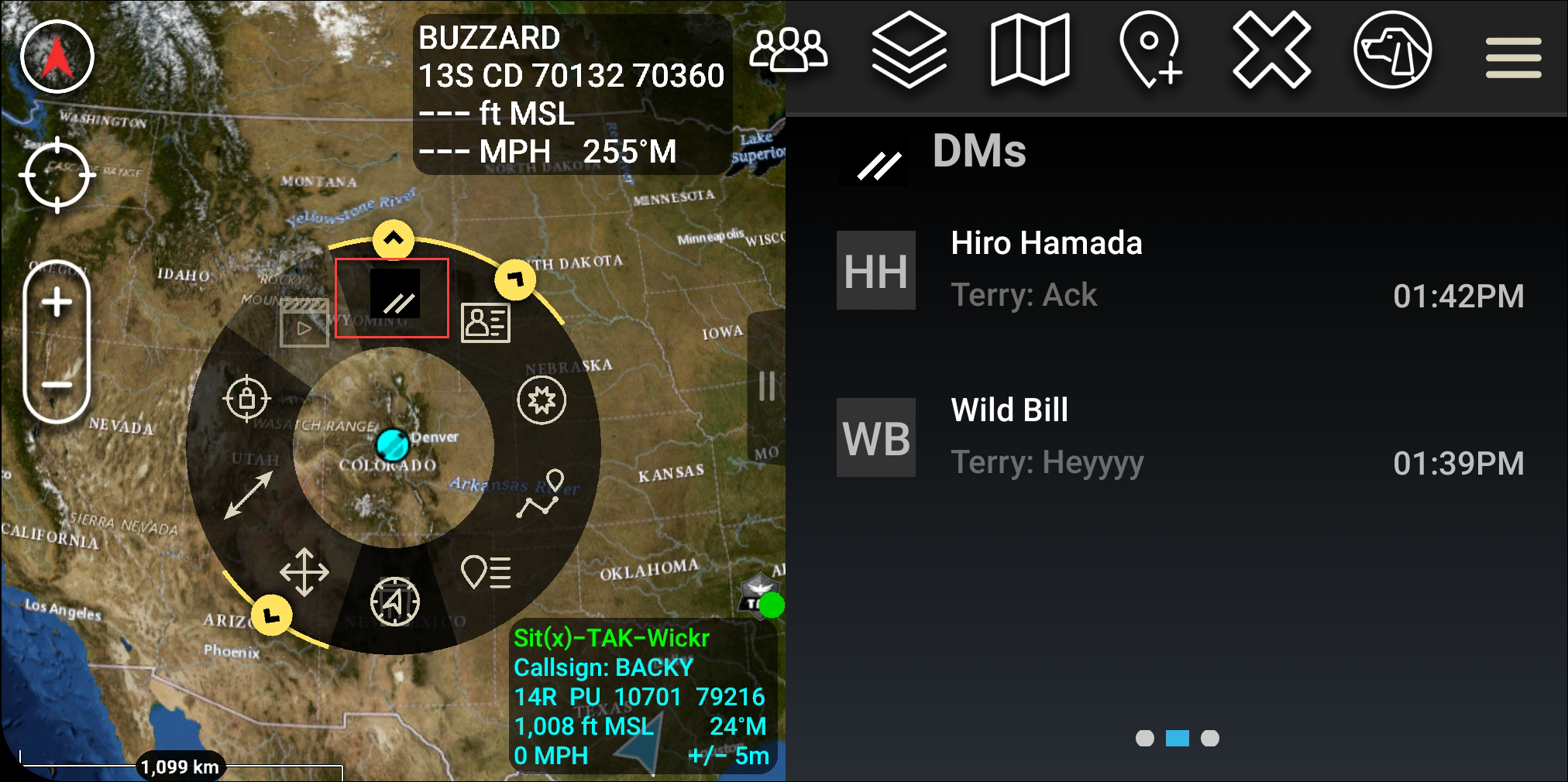
-
Sulla girandola, scegliete una delle seguenti icone:
-
Telefono: scegli di chiamare.
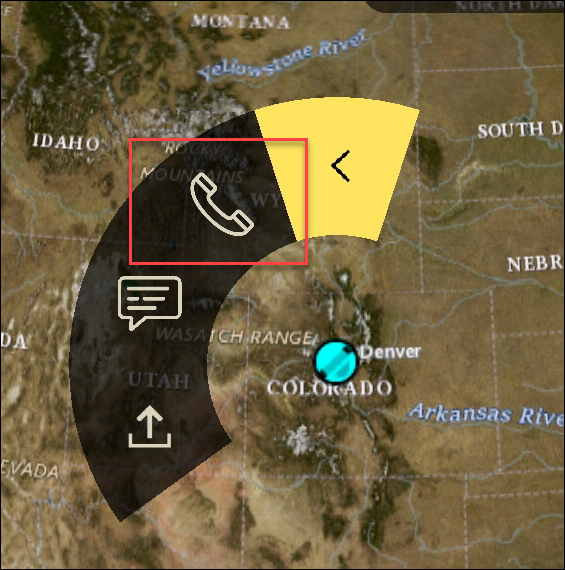
-
Messaggio: scegli di chattare.
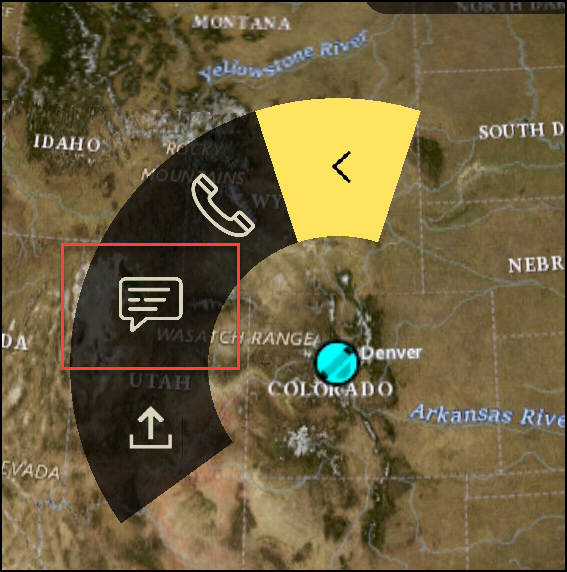
-
Invio di file: scegli di inviare un file.
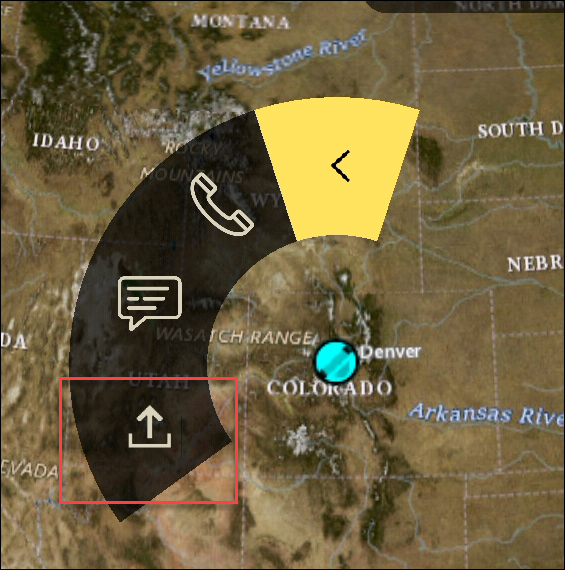
-